C:\Program Files\obs-studio\bin\64bit\obs64.exe
위 위치는 pc 마다 조금 다릅니다.
아래는 obs를 통한 스트로밍 자동시작하기
start /d "C:\Program Files\obs-studio\bin\64bit" obs64.exe --startstreaming
아래는 obs를 통한 스트로밍 자동녹화하기
start /d "C:\Program Files\obs-studio\bin\64bit" obs64.exe --startrecording
아래는 obs를 통한 스트로밍 자동 스트로밍 정지하기
C:\Program Files\obs-studio\bin\64bit>obs64.exe --stoprecording
아래는 obs를 통한 스트로밍 자동 녹화 정지하기
C:\Program Files\obs-studio\bin\64bit>obs64.exe --stoprecording
obs 정지
taskkill /f /im obs64.exe
"C:\Program Files\Google\Chrome\Application\chrome.exe"
아래는 스트로밍을 할수 있는 채널에서 스트로밍시 생성되는 내용으로 계정마다 다름으로 확후 넣어야함
https://studio.youtube.com/channel/본인의 채널을 넣어야함/livestreaming/dashboard
크롬 정지
taskkill /f /im chrome.exe
----------------------------
위처럼 하는 이유는
사람이 1명일떄 또는 적은 인원으로 유투브 내보낼때,
유투브 pc에서 작업스케줄러에 위 내용을 시간과 위 소스 코드대로 넣고 하면
정해진 시간에 자동으로 obs가 실행되고, 유투브 라이브 스트로밍이 실행되어 라이브 방송이 송출되며
송출후 자동으로 정지시키는 것으로
인원이 적을때 사용할수 있는 것입니다.
새총진군시, 기타 행사때 적절하게 사용하면 됩니다




댓글0개